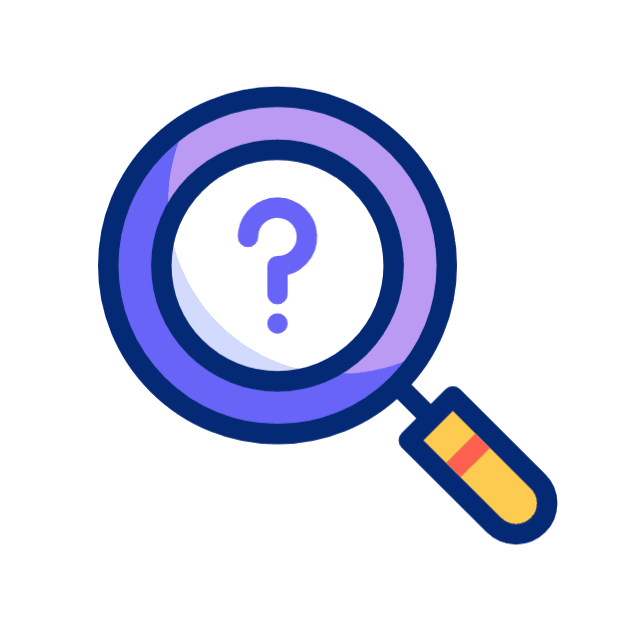更新日: 2024年11月7日
プロ厳選!2025年最高のMacセキュリティソフト
- 🥇 Intego : 検出率100%のmacOS専用セキュリティソフト。ファイアウォール、Wi-Fi保護、Mac最適化ツール、高度なバックアップツール、ペアレンタルコントロールも搭載。
主なMac対応セキュリティソフトを検証し、安全を守るのに最適なものを探しました。Macを狙うサイバー脅威を検出・阻止するのが得意で、Apple製品に内蔵されている安全機能を強化する製品が欲しいものです。
その結果、大半のウイルス対策ソフトはWindowsの保護にしか力を入れていないことが分かりました。Mac向けのセキュリティ機能がおろそかになっていたり、Apple製品に内蔵されたセキュリティ機能より優れていなかったりするのです。
しかし、かなり高品質なMac用セキュリティソフトもいくつか見つかりました。そのような製品では、リアルタイムのマルウェア検出やランサムウェア対策、ウェブ保護、ネットワークファイアウォール、Macクリーンアップ・最適化ツールなどの機能が使えます。
本記事で紹介するMac用ウイルス対策ソフトを導入すると、Apple製品のセキュリティ機能を増強できます。高度なファイアウォール保護やSafariでのブラウジングの安全強化のほか、AppleのTime Machineより優れたバックアップ機能を提供しているものもあります。
フィッシング攻撃やブラウザハイジャッカー、アドウェア、潜在的に迷惑なプログラム(PUP)から身を守れるのも良いですね。Macユーザーを狙うことが多い脅威なので、安心感があります。
強力なアドウェア削除ツールも含まれますから、不必要なソフトやポップアップを消せます。一番おすすめなのはIntegoですが、本記事で紹介する製品はどれも手頃な価格で使いやすく、100%安全です。編集者より。Integoと当サイトは同じ企業グループに属しています。 編集者から:Integoおよび当サイトは同じ企業グループに属しています。
【早見表】2025年おすすめのMac用セキュリティソフト
🥇1. Intego:2025年総合1位のMacセキュリティソフト
IntegoはmacOS専用に設計された最高のセキュリティソフトです。Macアプリは日本語で利用でき、マルウェア検出率はパーフェクトで、Macに特化したサイバーセキュリティ機能や最適化機能が多数備わっています。とても使いやすいので、初心者でもすべての機能を問題なく使いこなせますが、設定オプションが多いので上級者も大満足です。

Integoは筆者が試したMacベースの高度なマルウェアを100%検出・ブロックし、誤検知はゼロでした。実験でスパイウェアやランサムウェア、トロイの木馬など幅広いマルウェアをダウンロードしたところ、Integoはすべて見つけ出したのです。外付けドライブやiOSデバイス(最新のiPhoneを含む)を接続してウイルススキャンを実行できるのは非常に便利です。
IntegoはMacを狙う脅威だけでなくPCベースのマルウェアも検出できるため、ほかのデバイスを誤って感染させてしまうことはありません。Windows PCにも対応しているので、Windows PCを持っている場合は少額の追加料金を支払うと両方とも保護できます。
Integoのマルウェアスキャナはとても高速です。初めて完全スキャンを実行したところ、Mac上の200万以上のファイルを分析するのに1時間しかかかりませんでした(他社の一流セキュリティソフトと比較してもかなり高速です)。2回目以降のスキャンはさらに短時間で完了します。Integoはファイルキャッシング技術を導入しているため、最初のフルシステムスキャンで安全が確認されたファイルはスキップするのです。ノートンもファイルキャッシングを採用していますが、この記事で紹介する大半のセキュリティソフトはそうではないため、これはIntegoの大きな強みと言えます。M1 MacBook AirでIntegoを試したところ、充電中でない状態で完全スキャンを行ってもバッテリーの減りが早くなることはありませんでした。

Integoは次の機能もあります。
- リアルタイムのマルウェア対策。
- スマートファイアウォール。
- ペアレンタルコントロール。
- Macのクリーンアップと最適化。
- バックアップツール。
- VPN(別売り)。
Integoのファイアウォール「NetBarrier」はすばらしいと思いました。macOS内蔵のファイアウォールよりはるかに高性能です。NetBarrierはネットワーク接続に応じてファイアウォール設定を自動的に変更してくれます。プログラムがインターネットに接続するのを「許可」または「ブロック」するのも簡単で、不審なアプリが個人情報を送信するのを防げます。ファイアウォールは重要な安全機能ですが、Integoのファイアウォールはトップクラスです。

Integoは実用的な追加ツールも提供しています。最適化ツールとペアレンタルコントロールはきちんと動作し、Integoのバックアップ機能「Personal Backup」はAppleのTime Machineのようなものですが、はるかに優れているので非常に感心しました。Personal Backupでは過去のバックアップを容易に復元できるだけでなく、さまざまなファイル、フォルダ、メディアタイプごとに異なるスキャンスケジュールを設定することも可能です。OS全体を含む起動可能なバックアップも作成できるため、新しいデバイスにMacを簡単に再構築できます。普段2台のデバイスを使っている場合、2台のMacを同期させていつも最新のファイルを開けます。
Integoは3つの手頃なプランがあります(全プランが30日間返金保証の対象です)。Integoの一番安いプラン「Mac Internet Security X9」には必須のウイルス対策機能とIntegoのファイアウォールが含まれ、価格は$19.99 / 年です。中位プラン「Mac Security and Performance」はクリーンアップツールと最適化ツールが追加され、$26.99 / 年です。上位プラン「Mac Premium Bundle X9」はペアレンタルコントロールとPersonal Backup機能が追加され、$34.99 / 年です。追加料金がかかりますが、各プランにIntegoのVPNを追加することも可能で、どのプランもMacデバイス数は1、3、5台から選べます。Integoの全プランが30日間返金保証の対象です。
まとめ
IntegoはMacにイチオシのセキュリティソフトです。マルウェア対策エンジンは確かな性能で、Macベースのマルウェアの検出率が高いほか、高度なインターネットセキュリティ対策機能が充実していて、Macクリーンアップ・最適化ツールも備わっています。Integoの追加機能はどれもApple製品に内蔵されているセキュリティ機能を大きく増強してくれます。Integoは30日間返金保証があるので全機能をリスクなく体験できます。
🥈2. TotalAV:Macの最適化におすすめ
TotalAVは最強のインターネットセキュリティツールとMac最適化ツールが備わっています。筆者の調べでウイルス対策エンジンの性能はほぼパーフェクトで、Macベースのマルウェアサンプルをすべて検出しました。ただ、TotalAVのリアルタイムエンジンはゼロデイ攻撃をいくつか阻止できませんでした(Integoはブロックできたので、残念です)。とは言え、TotalAVのクラウド型スキャナはmacOSに内蔵されているセキュリティ機能よりゼロデイ脅威の検出率が高く、MacBookのバッテリーをそれほど消費しません。
TotalAVの強みの1つは非常に使いやすいことです。TotalAVの機能はすべて1つのダッシュボードにまとまっていて操作しやすいため、セキュリティソフトが苦手な方にもピッタリです。Mac以外のデバイスを持っている場合、iOSやAndroid、Windowsでも使えるのが良いですね。

TotalAVは次の機能もあります。
- Macのクリーンアップと最適化。
- データ無制限のVPN(上位2つのプランに含まれます)。
- ウェブ保護。
- パスワードマネージャー。
- 広告ブロッカー。
- データ漏えいモニタリング。
- なりすまし対策(アメリカのみ)。
TotalAVのMac最適化ツールはとても便利で、不要ファイル削除ツール、起動プログラムマネージャー、ブラウザマネージャーなどが含まれます。不要ファイル削除ツールは必要のないファイルを効率良く削除してシステムの空き容量を増やしてくれます。起動プログラムマネージャーでは、Mac起動時に実行するアプリケーションを管理し、起動時間を短縮できます。
ブラウザマネージャーではブラウザ拡張機能とクッキーを効果的に管理でき、MacBook Airで試したところ、Safariでのブラウジングが大幅に改善されました。上記のツールを活用するとシステムの動作とブラウジングを高速化できますから、Macがいつもサクサク動作するように最適化したい場合はTotalAVがおすすめです。

VPNもトップクラスです。すべてのセキュリティソフトにVPNが含まれるわけではなく、Bitdefenderのように1日あたりのデータ使用量が制限されているケースもありますが、TotalAVのVPNはデータ無制限で、上位2つのプランに含まれます(IntegoのVPNは別売りです)。セキュリティソフトに含まれる最速のVPNでもあり、M1 MacBook Airで動画再生やファイルのダウンロード、ブラウジングをしても速度低下やラグはありませんでした。
TotalAVのIdentify Theft Protectionサービスは気に入りましたが、アメリカのユーザー限定です。Aura社の個人情報保護サービスを使用したもので、Experianの信用情報報告書など幅広いネットワークを徹底的にモニタリングし、社会保障番号やクレジットカード番号などの個人情報の不正利用を発見します。不審なアクティビティが検出された場合、TotalAVから直ちに通知が届くのですぐに手を打てます。このサービスはプランにもともと含まれるわけではありませんが、格安でプランに追加できます。残念ながら、日本で個人情報の盗難対策サービスは利用できません。
TotalAVはウェブ保護も提供しており、フィッシング攻撃や危険なサイトをブロックするよう設計されています。TotalAVのウェブ保護を試したところ、比較的優れた結果となりました。アクセスしようとしたほとんどの偽サイトと危険サイトをブロックできたものの、ノートンのフィッシング対策のほうが高度です。

一番オトクなのはInternet Securityパッケージ($39.00 / 年)で、6台のデバイスをカバーでき、VPNが含まれます。Total Securityパッケージ($49.00 / 年)では8台のデバイスをカバーでき、広告ブロッカーとパスワードマネージャーが追加されます。TotalAVの全プランが30日間返金保証付きです。
まとめ
TotalAVはとても操作しやすく、セキュリティ機能も充実しています。TotalAVのMac最適化ツールでMacの全体的なパフォーマンスを改善できたので大満足でした。VPNも高性能で、どのサーバーに接続しても安定して高速でした。ノートンのウェブ保護のほうがTotalAVより優れていると思いますが、TotalAVも良いでしょう。1年目は大幅割引が適用され、TotalAVの全プランが30日間返金保証の対象です。
🥉3. ノートン 360:ウェブセキュリティにおすすめ
ノートン 360は高度なマルウェア対策エンジンを備えていて、筆者のMacBook Airで試したところ、最新のmacOSマルウェアサンプルの検出率は100%でした。Integoと同様、ノートンはファイルキャッシング技術を用いて過去にスキャンしたファイルをスキップするため、他社セキュリティソフトよりはるかに高速です。ファイルキャッシング技術のおかげでスキャン中もバッテリーの減りは速くなりませんでした。さらに、ノートンセキュリティソフトのmacOSアプリは日本語に対応しています。
ノートン 360はMacで役立つ機能を多数提供しています。
- ウェブセキュリティブラウザ拡張機能。
- プライベートブラウザ。
- プライバシーモニター。
- スマートファイアウォール。
- ダークウェブモニタリング
- パスワードマネージャー。
- データ無制限のVPN(すべての360プランに含まれます)。
- Macクリーニングツール。
ウェブセキュリティ対策のためにノートンが提供しているブラウザ拡張機能には「セーフウェブ」(Safari、Chrome、Edge、Firefoxに対応)と「セーフサーチ」(Safari、Firefox、Chromeに対応)があります。

セーフサーチはまあまあ良いですが、悪意のあるサイトの検出漏れがいくつかあり、誤検知も複数ありました。一方、セーフウェブは優秀です。筆者の実験では、ChromeとSafariが検出しなかったものを含むすべてのフィッシングサイトを検出しました。ソーシャルメディアで悪質なリンクも検出し、PayPalなど一部のサイトでオンラインバンキングセッションも保護してくれます。
ノートンプライベートブラウザにはノートンのウェブ保護がインストール済みなので、技術が苦手なユーザーにとってとても便利です。Catalina、Big Sur、MontereyなどmacOSの旧バージョンにも対応していますから、「ソフトを使いたいのにデバイスが古くて使えない」というトラブルは少ないでしょう。さらに、ノートンはWindows PC、Android、iOSデバイスでも利用可能です。
ノートンのパスワードマネージャーを使うとログイン情報を保存したりパスワードを更新したりしやすくなります。単体のパスワードマネージャーほど優れているわけではありませんが、セキュリティソフトに付帯するパスワードマネージャーとしては最高です。Safariに内蔵されているパスワード保存機能は制限が多く、ノートンのほうがはるかに直感的に操作できます。
ノートンのVPNも優秀です。高速かつ安全で、データ制限はなく、すべての360プランで使えます。また、ほとんどの動画配信サービスに対応しているほか、専用サーバーではトレントも可能です。

ノートンはMacユーザー向けにさまざまな機能を提供していますが、PC版ソフトと比べるとMac版の機能は少し限られています(PC版は2025年おすすめのセキュリティソフトで1位に選ばれています)。ノートンのペアレンタルコントロールとクラウドバックアップは含まれません。
ノートン 360スタンダードは$39.99 / 年*~で、大半のMacユーザーはこのプランが一番オトクでしょう。1台版と2台版があり(アメリカでは3デバイス)、ウイルス対策、ウェブ保護、デバイス最適化ツール、VPN、パスワードマネージャーが含まれます。ノートン 360デラックス($49.99 / 年*)は最大3デバイスをカバーし、プライバシーモニター、ペアレンタルコントロール、50GBのクラウドストレージが追加されます(ただし、前述の通りクラウドストレージとペアレンタルコントロールはMacで使えません)。ノートン 360 with LifeLockプランには個人情報の盗難対策とアラート、信用情報のモニタリング、100万ドル(およそ1,500万円)のなりすまし損害補償(アメリカのユーザーのみ)が含まれ、最大10デバイスをカバーできます。ノートンの全プランが60日間返金保証の対象です。
まとめ
ノートン 360のMac版には、強固なマルウェア対策と複数のオンラインセキュリティツールが含まれます。特にノートンのウェブセキュリティブラウザ拡張機能でSafariに内蔵されている保護機能を増強できるのが気に入りました。パスワードマネージャーとVPNも大満足です。しかし、ノートンのmacOS版ソフトには現在、ペアレンタルコントロールとクラウドストレージは含まれません。とは言え、ノートンならMacをしっかりと保護でき、リスクなしで60日間体験できます。
4. マカフィートータルプロテクション:優れたマルウェア対策エンジンとサイバーセキュリティ対策
マカフィーのMac版マルウェア対策エンジンは信頼性が高いのが特徴です。筆者が試した際、macOSのマルウェアサンプルとランサムウェアのシミュレーションがすべてブロックされ、しっかり隠しておいたキーロガーとスパイウェアも検出できました。追加ツールと機能はマカフィーのWindows版より少ないですが、macOSソフトにも追加のセキュリティ機能はいくつか備わっています。マカフィーのmacOSアプリは日本語で利用可能で、ほかのデバイスも持っている場合、iOS、Android、Windowsアプリもあります。
Mac版のウェブ保護は抜群の性能です。筆者が試しにアクセスしようとした危険なサイトとフィッシングページがすべてブロックされました。マカフィーに内蔵されているウェブ保護はChromeとSafariでしか動作しませんが、Chrome、Safari、Firefox、Edge用のブラウザ拡張機能があり、サイトをクリックする前に安全性の評価を色で表示したりURLの入力ミスを警告したりしてくれます。ウェブアドバイザーはダウンロードしたファイルをスキャンし、ファイアウォールとセキュリティソフトが無効になっていた場合、インターネットを閲覧する前に警告を表示します。

次のような追加機能もあり、macOSに内蔵されたセキュリティ機能を大幅に増強できます。
- リアルタイムのマルウェア対策。
- ウイルススキャンのスケジュール設定。
- ネットワークファイアウォール。
- ウェブ保護ツール。
- フィッシング対策。
- ソーシャルプライバシーマネージャー。
- VPN(データ無制限)。
- パスワードマネージャー。
- 個人情報の盗難対策。
マカフィーのファイアウォールはシンプルでありながら、効果的です。筆者の実験ではネットワークへの不正侵入をすべてブロックしました。データの送受信を許可またはブロックすることもできます(macOSに内蔵されているファイアウォールでは受信しかブロックできません)。また、Wi-Fiネットワークごとにカスタムルールを設定し、自宅、職場、公共などのカテゴリに整理することも可能です。

マカフィーの個人情報の保護サービス、VPN、パスワードマネージャーはすべて実用的で、幅広いプランに含まれるのはすばらしいでしょう。個人情報の保護サービスは日本を含む30か国以上で利用可能で、さまざまな個人情報(PII)が漏えいしていないかモニタリングしてくれます。ダークウェブとExperianの信用情報ネットワークで個人情報の漏えいが検出されると通知が届き、データを保護する方法をアドバイスしてもらえます。マカフィーアドバンスには、Personal Data Cleanup(個人情報のクリーンアップ)、Lost Wallet Protection(財布紛失時の支援)、Security Freeze(セキュリティフリーズ)が追加されます。
マカフィートータルプロテクションにはTrue Keyというパスワードマネージャーが含まれます。セキュリティはまあまあ強く(ノートンほどではありませんが)、保存したログイン情報は強力な暗号化で保護され、デバイス間できちんと同期されます。安全なパスワードを生成するのも簡単でした。ただ、基本的なパスワード管理機能はそろっているものの、パスワードの安全な共有やパスワードの強度審査など、Macにおすすめの単体型パスワードマネージャーに含まれる重要な機能はありません。Safariで使えないのはMacユーザーにとって非常に残念ですが、iCloud キーチェーンと違ってすべてのデバイスで使えるのは良いですね。
マカフィーのエッセンシャルプラン($39.99 / 年)は5台のデバイスで使えます。しかし、プレミアムプラン($44.99 / 年)とアドバンスプラン($79.99 / 年)は台数無制限で、Windows、Android、iOSデバイスで使うこともできます。これらのデバイスではプランに含まれる他の機能(macOSで使えない機能)も利用できます。マカフィーのプランはすべて30日間返金保証付きです。
まとめ
マカフィーのマルウェア対策エンジンはしっかりしていて、幅広いMacベースのマルウェアから効果的に保護します。特にマカフィーのファイアウォールが気に入りました。追加ツールは一般的なインターネットセキュリティ対策に役立ちます。マカフィートータルプロテクションは最大5デバイスをカバーでき(パソコンやスマホを含む)、ほかの2つの上位プランは台数無制限です。1年目は大幅割引が適用され、30日間返金保証もあります。
5. Bitdefender:macOSのランサムウェア対策におすすめ
Bitdefenderには機械学習を用いたとても高度なマルウェア対策エンジンが含まれ、被害を受ける前に脅威をキャッチしてくれます。一連のランサムウェア攻撃とmacOSベースのマルウェア攻撃を開始したところ、Bitdefenderはすべてブロックしました。Bitdefenderのスキャナは完全にクラウド型で、最も軽量なウイルス対策プログラムの1つとなっています。
Bitdefenderは次のような優れた追加機能があります。
- Time Machineの保護。
- VPN(デバイスごとに1日あたり200MB)。
- ウェブセキュリティ。
- ペアレンタルコントロール。
- 広告ブロッカー。
- トラッカー対策。
Bitdefenderの「Time Machineの保護」はすばらしいと思いました。ファイルを暗号化するランサムウェア攻撃からバックアップファイルを守る機能で、ランサムウェア攻撃の被害に遭った場合、最後に作成したタイムマシンバックアップを読み込むだけでシステムとすべてのファイルを復元できます。

とは言え、Integoのバックアップツールのほうが優れていると思います。Bitdefenderより設定オプションが多く、使いやすいからです。
Bitdefenderのウェブセキュリティ機能もとても良いでしょう。筆者が試した際、Safariでシームレスに動作し、どのサイトのリンクが安全・危険なのか表示されました。また、アクセスしようとした偽サイトもすべてブロックしました。Pandaやカスペルスキーが検出できなかったものも漏れなくブロックしたのは素晴らしいですね。BitdefenderはMacデバイスから潜在的に迷惑なプログラム(PUP)やアドウェアを削除するのにおすすめのセキュリティソフトでもあり、ランサムウェアを検出・阻止するのも得意です。

BitdefenderのVPNも良いと思います。この記事で最も高速で軽量なVPNの1つです。しかし、ほとんどのプランでは1デバイス当たり1日に200MBまでしか使えません。ブラウジングにはぎりぎり足りるかもしれませんが、動画の視聴は無理でしょう。とは言え、ストリーミングはサポートしています。
高品質なペアレンタルコントロールや便利なトラッカー対策機能など、役立つ機能はほかにもたくさんあります。他社のセキュリティソフトと同様、Macで利用できない機能はいくつかありますが、PC、Android、iPhoneを持っている場合はマルチデバイス用プログラムを選んで全機能を活用しましょう。
Bitdefenderの一番オトクなプランはPremium Security($80.00 / 年)です。完全版パスワードマネージャーや無制限のVPNなどBitdefenderの全機能が利用でき、10デバイスをカバーできます。Bitdefenderトータルセキュリティ($50.00 / 年)もお得ですが、VPNとパスワードマネージャーは制限付きで、5デバイスしかカバーできません。
BitdefenderはMac用の無料プランもあり、有料版と同じ高度なマルウェア対策エンジンが使えるため、2025年に無料で使えるMacセキュリティソフトのおすすめランキングで上位に選ばれています。しかし、ほかのプレミアム機能とリアルタイム保護は含まれないため、既にMacに潜んでいるマルウェアを検出・削除するためにしか役立ちません。Bitdefenderの有料プランは安心の30日間返金保証付きです。
まとめ
BitdefenderはmacOSのマルウェア・ランサムウェア対策にとても役立ちます。ウェブセキュリティツールは優れていて、Time Machine保護はランサムウェア攻撃を受けた時にデータを守ります。VPNは業界トップクラスです。Bitdefenderは複数のプランがあり、30日間返金保証を利用してリスクなく体験できます。
6. MacKeeper:直感的なセキュリティ管理におすすめ
MacKeeperはMac専用に設計されたセキュリティソフトで、とても使いやすく、インターフェースは日本語で表示でき、セキュリティ機能は筆者が試したなかで最も直感的です。

ウイルス対策スキャナはかなり高品質で、筆者の実験でほとんどのマルウェアサンプルを検出し、直ちに削除しました。MacKeeperのもう1つの魅力はシステムスキャン中もデバイスの動作が遅くならないこと。スキャンしながら仕事をしたり、動画を見たり、CPU使用率の高いプログラムを実行したりしても問題ありませんでした。
MacKeeperは次の機能もあります。
- VPN(データ無制限)。
- アドウェアクリーナー。
- 広告とトラッキングリンクブロッカー。
- データ漏えいモニタリング。
- Macパフォーマンス・クリーンアップツール。
MacKeeperのインターネットセキュリティ機能はどれも使いやすい設計です。VPNはMacKeeperのダッシュボードに組み込まれており、ワンクリックでオンにできます。性能も文句なしでした。高速で、サーバーネットワークもそこそこよく、主な動画配信サービスが利用でき、データ使用量は無制限です。広告とトラッキングリンクのブロック機能も使い勝手が良く、効果的です。検証中、ほんの数分で数百個の広告とトラッキングリンクがブロックされ、Safariにシームレスに導入できました。アドウェアクリーナーはリアルタイムでモニタリングしてアドウェアを削除し、新たな感染を防いでくれます。

MacKeeperのデータ漏えいモニタリング機能もとても気に入りました。筆者のメールアドレスと関連のあるオンラインアカウントがハッキングされていないか簡単に確認できました。大半のセキュリティソフトは何らかのデータ漏えいモニタリング機能がありますが、複数のメールアドレスをモニタリングしたりインスタントアラートを受け取ったりするのは追加料金がかかりますから、MacKeeperはそのような製品より優れています。
しかし、MacKeeperは多くの重要な機能を欠いています。ノートン 360に含まれるファイアウォールとフィッシング対策保護は備わっていないのです。また、ほかの一流セキュリティソフトが提供しているペアレンタルコントロールやパスワードマネージャーなどの重要なセキュリティ機能もありません(Integoは優れたペアレンタルコントロールを提供しています)。MacKeeperは機能が少なめであることを考えると、コストも他社より割高です。
MacKeeperの機能は全プラン共通ですが、価格はサブスクリプション期間と保護したいデバイス数によって異なります。Mac1台用の月払いプラン($10.95 / 月)、Mac1台用の年払いプラン($57.12 / 年)、Mac3台用の年払いプラン($71.52 / 年)から選べます。月払いプランは14日間返金保証、年払いプランは30日間返金保証付きです。
まとめ
MacKeeperは、VPN、広告とトラッキングリンクブロッカー、データ漏えいモニタリングなど、さまざまなセキュリティ機能を提供しており、直感的に操作できます。ウイルス対策スキャナも優秀で、検証ではシステムの動作を遅くせずにほとんどのマルウェアファイルを検出しました。MacKeeperは技術が不得意なユーザーや設定を変更せずに使えるシンプルなセキュリティソフトが欲しいユーザーにおすすめです。14日間返金保証を利用してリスクなくMacKeeperを体験できます。
7. Mac用Avira Free Antivirus:最高の無料Macセキュリティソフト
Mac用Avira Free Antivirusのマルウェアスキャナはトップクラスです。筆者のMacBookにダウンロードしておいたマルウェアをすべてキャッチし、フルシステムスキャンは40分以下で完了しました(他社より高速です)。スキャン中にCPU使用率の高い動画編集ソフトを使ってもシステムの動作にまったく影響を与えませんでした。さらに、AviraのmacOS版ウイルス対策アプリは日本語に対応しています。

Aviraは次のような無料機能もあります。
- リアルタイムのマルウェア対策。
- フィッシング対策とトラッキング対策。
- VPN(毎月500MB。My Aviraアカウントがある場合は1GB)。
- パスワードマネージャー。
- ジャンクリムーバー。
Aviraのフィッシング対策とトラッキング対策はかなり高性能です。開こうとしたほとんどのフィッシングサイトをキャッチし、ブラウジング中にデータ追跡を防いでくれました。これらの安全機能はAviraのブラウザ拡張機能に組み込まれており、きちんと動作します。拡張機能の唯一のデメリットは、Safariに対応していないことです。Chrome、Firefox、Operaでしか使えません。ノートンのブラウザ拡張機能はSafariでも問題なく使えました。
Aviraのパスワードマネージャーも非常に便利です。単体型パスワードマネージャーと同レベルで、Apple製品に内蔵されたパスワードマネージャー「iCloudキーチェーン」よりはるかに優れています。Aviraのパスワードマネージャーは無制限のデバイスで無制限のパスワードを保存でき、256ビットAES暗号化でユーザーデータを保護するほか、2要素認証に対応していて、生体認証によるログインが可能であるほか(モバイルの場合)、パスワードのセキュリティ審査(有料版のみ)などの追加機能があります。
AviraのVPNも良いと思います。試したところ、インターネット通信は安定して高速で、プライバシーを保護できました。しかし、Aviraの無料プランでは無料VPNを毎月500MBしか使えません。インターネットを閲覧した場合は6~7時間、ドラマを視聴した場合は1話で使い切ってしまいます。しかし、My Aviraアカウントを作成すると1GBに増えますし、PrimeパッケージにアップグレードするとVPNはデータ無制限になり、ほかにも便利機能が満載です。

Mac用Avira Free Antivirusは基本機能がすべて揃っていますが、より多くの機能が欲しい場合はAvira Primeへのアップグレードを検討しましょう。データ無制限のVPN、Macの高度な最適化・クリーニングツール、プレミアムモバイルアプリなどが利用でき、$59.99 / 年で最大5台をカバーできます。Avira Primeは他社より長い60日間返金保証付きです。
まとめ
Mac用Avira Free Antivirusは一番おすすめの無料Macセキュリティソフトです。マルウェアスキャナは非常に優れていて、優秀なフィッシング対策とトラッキング対策も備わっています。AviraのVPNも良いですが、毎月500MBしか使えずテレビ番組を1話視聴するのもぎりぎりなので、My Aviraアカウントを作成することをおすすめします。データ無制限のVPNが欲しい場合はAvira Primeを検討すると良いでしょう。高度なMac最適化機能とクリーニングツールが追加され、最大5台のデバイスをカバーできます。
8. Panda Domeエッセンシャル:初心者に適したチョイス
Panda DomeエッセンシャルはMacベースのマルウェアからデバイスを効果的に守ります。マルウェアエンジンを試したところ、マルウェアサンプルの98%強をキャッチしました(IntegoとTotalAVが検出できた2つのスパイウェアファイルと1つのトロイの木馬を逃してしまいましたが)。macOSアプリはすっきりしたデザインで操作しやすいため、初心者や専門知識がないユーザーにおすすめです。
しかし、マルウェアスキャナでシステムスキャンを行った際、時間がかかったのでガッカリでした。他社の場合、完全スキャンは2時間以下で完了しますが、Pandaの場合は8時間以上もかかったのです。また、Integoやノートンとは違ってPandaはファイルキャッシング技術を使用していないため、毎回同じくらい時間がかかります。とは言え、パソコンを使用していない時間帯にスキャンを行うようスケジュール設定できるのは便利です。

Macユーザー向けの追加機能はあまり多くありません。
- リアルタイムのマルウェア対策。
- フィッシング対策。
- VPN(1日あたり150MB)。
Pandaのフィッシング対策はまあまあ良いですが、VPNは期待外れでした。フィッシング対策を試したところ、アクセスしようとした大半のフィッシングサイトがブロックされました。一方、VPNは1日あたりのデータ使用量が150MBに制限されているため、インターネットを少し閲覧しただけで使い切ってしまいます。また、接続するサーバーを選べません。一番近いサーバーに接続できなかった場合は通信速度が大幅に低下するはずです。
PandaのmacOSアプリの機能はそれだけです。かなり少ないのは残念ですが、Pandaのサイトでデータ漏えいモニタリングツールと安全なパスワード生成ツールが無料で使えます。

Panda Domeコンプリートプラン以上に登録した場合、パスワードマネージャーも使えます。Macではウェブアプリを通して利用可能です。PCも使っている場合はPandaの幅広いWindows向け機能を利用できるため、全体的なコストパフォーマンスが上がります。
Pandaはさまざまなプランを提供しています。一番安いのはPanda Domeエッセンシャル($22.50 / 年)で、マルウェアスキャナ、フィッシング対策、制限付きVPNが含まれます。Panda Domeコンプリート($40.50 / 年)はパスワードマネージャーが含まれ、PC、Android、iOS向けの便利な機能も使えるため、複数台のデバイスをカバーしたい場合はこのプランが一番オトクです。
Panda Dome Premium for Mac($63.00 / 年)にアップグレードするとデータ無制限のVPNが使えるようになり(接続するサーバーを選べます)、OSを問わず複数のデバイスをカバーできます。しかし、VPNはおすすめの単体VPNやほかのセキュリティソフトに付帯するVPNほど優れていないため、VPNだけのために高いプランを選ぶ価値はないでしょう。Pandaを試したい場合、全プランに30日間返金保証が適用されます。
まとめ
Panda DomeエッセンシャルはMacに特化したマルウェアからデバイスを守るのに役立ち、フィッシング対策と制限付きVPNも含まれます。Pandaコンプリートにアップグレードするとパスワードマネージャーも利用でき、Pandaプレミアムは無制限のVPNが含まれます。どちらも複数台のデバイスをカバーでき、Mac以外のデバイスで使える機能が豊富です。Pandaの全プランが30日間返金保証の対象です。
9. カスペルスキー:macOSのマルウェア対策にまあまあ役立つ
カスペルスキーのMac版ウイルス対策エンジンを検証したところ、比較的高性能でした。Macにダウンロードしておいたマルウェアサンプルの95%以上をキャッチできたのです。スキャンもかなり高速です。実験でフルディスクスキャンは45分で完了し、この記事で紹介した大半の製品より速いことが分かりました。

カスペルスキーのMac版は日本語に対応していて、次の機能もあります。
- リアルタイム防御。
- ウェブ保護と安全なオンラインショッピング。
- Webカメラの防御。
- VPN(データ無制限)。
- フィッシング対策。
- データ漏えいチェッカー。
- ハードディスクモニター。
- パスワードマネージャー。
カスペルスキーの安全なオンラインショッピング機能は気に入りました。オンライン決済時にハッカーから支払い情報を守ってくれます。フィッシング対策も非常に優れており、検証では大半の偽サイトをブロックできました。カスペルスキーのブラウザ拡張機能はSafari、Chrome、Firefoxに対応しています。
カスペルスキーのMac版にWebカメラの保護が含まれるのは驚きです。Webカメラのハッキング対策を含むMacセキュリティソフトはほんの一握りしかありません。カスペルスキーはバーチャルキーボードもあり、キーロガーによるキー入力の監視を避けられます。この機能を提供しているセキュリティソフトはごくわずかです。
しかし、カスペルスキーは重要な追加機能をいくつか欠いています。例えば、ノートンとは違い、カスペルスキーのパスワードマネージャーではアカウントを復元できません。また、ダークウェブモニタリングツールはほんの一部のアイテムしか確認しません。一方、ノートンの場合は運転免許証、保険番号、銀行口座番号など幅広い情報がダークウェブに漏えいしていないかスキャンしてくれます。

一番オトクなプランはカスペルスキープレミアム($34.41 / 年)で、すべてのOSで1~10台のデバイスをカバーできます(国によっては20台)。基本的でありながら便利なパスワードマネージャー、データ無制限のVPN、優秀なペアレンタルコントロールが使えます(ただし、2年目以降もペアレンタルコントロールを使うには追加料金が発生します)。全プランが30日間返金保証付きです。
まとめ
カスペルスキーはMacユーザーに満足できるマルウェア対策を提供しており、オンラインショッピングの保護、Webカメラの保護、VPN(データ無制限)などの便利なインターネットセキュリティツールもいくつかあります。30日間返金保証を利用してカスペルスキーをリスクなしで体験できます。
10. Malwarebytes:Macユーザー向けのミニマリストなセキュリティソフト
MalwarebytesのMac版は優れたマルウェアスキャナ、リアルタイム保護、ウェブ保護が含まれますが、それ以外の機能はありません。実験でMalwarebytesはMacコンピュータにダウンロードしておいたマルウェアの約90%を検出しました。まあまあ良い結果となりましたが、IntegoやTotalAVほど好成績ではありません。

ウェブ保護について、Malwarebytesは悪意のあるサイトをブロックし、広告を消したり広告トラッカーによるデータ収集を防いだりします。しかし、ウェブ保護は無料のブラウザ拡張機能であり、Safari、Chrome、Firefox、Edgeでしか使えません。MalwarebytesのWindowsアプリにはシステム全体を守るウェブ保護機能が備わっているので、Macアプリにも同じ機能を期待したいものです。
Malwarebytesはとても使いやすいので、Macをマルウェアから守るシンプルなソフトが欲しい方に適していますが、高品質セキュリティソフトに期待したい多くの機能を欠いています。例えば、ファイアウォール、データ漏えいモニタリング、デバイス最適化ツール、ペアレンタルコントロール、パスワードマネージャーはありません。

Malwarebytesスタンダードの1Mac版は$44.99 / 年~です(OSを問わず最大20台のデバイスをカバーできるプランもあります)。追加機能がある他社のセキュリティソフトのほうが良いと思いますが、Malwarebytesは基本的なセキュリティ機能のみが欲しいユーザーに適したチョイスです。技術が苦手なユーザーにも向いていますが、セキュリティソフトを初めて利用する場合はTotalAVまたはAviraのほうが良いでしょう。
個人情報の盗難対策が欲しい場合、Malwarebytesの別のパッケージで利用可能です($99.99 / 年~)。このプランは割高ですが、VPNなど全機能を含むセキュリティアプリを使えますし、包括的な個人情報の保護・補償が含まれます。
Plusプランは高品質VPNが追加され、価格は$59.99 / 年です。VPNはデータ無制限で、通信が速く、日本を含む40+か国のサーバーが利用可能ですが、人気ストリーミングアプリはほとんど利用できません。とは言え、データ無制限の単純なVPNを含む基本的なセキュリティソフトが欲しい場合はMalwarebytesで良いかもしれません。Malwarebytesの全プランが60日間返金保証付きです。
まとめ
MalwarebytesのMac版では優れたマルウェアスキャナ、リアルタイム保護、ウェブ保護が利用できます。包括的な個人情報盗難対策サービスもありますが、価格は高めで、基本パッケージには含まれません。Malwarebytesはシンプルさと基本的なセキュリティ対策を重視するMacユーザーにおすすめの使いやすい製品で、より広範なセキュリティ対策が欲しい場合はアップグレードすることも可能です。Malwarebytesの全プランに60日間返金保証が適用されます。
おまけ。Sophos:使いやすいMacセキュリティソフト
Sophosは良質な日本語対応のMacセキュリティソフトですが、改善の余地があります。筆者の調べでマルウェアスキャナはとても優れたパフォーマンスとなり、MacBook Airから大多数のマルウェアサンプルを削除してくれました。また、ランサムウェア攻撃のシミュレーションもほとんどすべて阻止し、Macベースのマルウェアサンプルを数千個も含むアーカイブをダウンロードするのを防ぎました。
しかし、SophosのMac版はWindows版ほど高度な機能が多くありません。例えば、AIを用いた脅威検出とエクスプロイト対策はありませんし、ペアレンタルコントロールはかなり基本的なので家族に適したチョイスとは言えません。一方、Integoのペアレンタルコントロールは優秀なコンテンツフィルターを含み、子どもが不適切なコンテンツを含むメッセージを受け取るのを阻止してくれます。

とは言え、SophosのMac版は非常に使いやすいのがポイントです。遠隔管理プラットフォームを使うとパソコンから離れていてもマルウェアスキャンを予約・開始でき、iOSデバイスで遠隔から安全機能をコントロールできるのはとても便利と感じました。

基本的なマルウェア対策と使いやすさだけを重視する方にはSophosが適していますが、そうでない場合は他社製品を検討したほうが良いでしょう。Sophosを体験したい場合、プレミアムプランは$44.99 / 年で、最大10台のPCとmacOSデバイスをカバーできます。各プランが30日間無料トライアルと30日間返金保証の対象です。
まとめ
SophosのMac版はマルウェアとランサムウェアからデバイスを守るのに役立ちますが、Windows版に含まれる高度な機能の多くはMac版で使えません。ペアレンタルコントロールも他社と比べるとかなり単純です。しかし、ウェブベースのダッシュボードで直感的に操作できるので、初心者でも容易に使いこなせます。基本的で使いやすいセキュリティソフトでMacを保護したい場合はSophosを検討すると良いかもしれません。30日間無料トライアルと30日間返金保証もあります。
比較表
編集者から:Integoおよび当サイトは同じ企業グループに属しています。
【検証方法】比較とランク付けの基準
Macにおすすめのセキュリティソフトを選ぶにあたり、当社の検証方法に従って次の項目を評価しました。
- リアルタイム保護が優秀なセキュリティソフトを探しました。Macのセキュリティ対策に必要不可欠です。本記事の各セキュリティソフトのリアルタイム保護を検証し、ウイルスやアドウェア、ランサムウェアなど、Macを狙う幅広いマルウェアをしっかり検出・削除することを確認しました。
- 高度なウイルス・マルウェアスキャン機能があるプログラムを選抜しました。ほかのセキュリティソフトよりスキャンが速かったり、設定オプションが多かったりする製品もありますから、ニーズを検討して最適なソフトを選びましょう。しかし、一番重要なのは高性能で効果的なウイルスとマルウェアスキャナを備えた製品を選ぶことです。検証では、筆者のMacに1,000個のマルウェアサンプルをインストールしてからスキャンを実行し、脅威を検出・削除できたソフトのみを本記事で紹介しました。

- セキュリティソフトがウェブ保護を提供しているかどうか確認しました。ハッカーは、フィッシングサイト、偽サイト、その他さまざまなネットの脅威を用いてあなたのデバイス(特にMac)に不正侵入し、個人情報を盗み取ろうとします。偽サイトは非常にうまく作られているものもあり、詐欺に気を付けている人さえ引っ掛かってしまいます。これらのオンライン脅威を避けるにはフィッシング対策などのウェブ保護ツールを備えたセキュリティソフトを選ぶのがベストです。ただし、普段使っているブラウザに対応しているかどうか必ず確認してください。これらのツールはブラウザ拡張機能であることが多いですが、セキュリティソフトがすべてのブラウザに対応しているとは限りません。
- 容易に設定でき、使い勝手の良い製品を探しました。本記事で紹介したセキュリティソフトはデザイン性が高く、使いやすいものばかりです。どれも無料トライアルまたは返金保証を提供していますから、長期プランに縛られずに体験できます。
- デバイスの動作にどの程度影響を与えるか調べました。デバイスを起動したり、アプリケーションを開始したり、ファイルを転送したりするなど、さまざまな作業を行いながら、各セキュリティソフトがシステムの動作速度と応答性にどれくらい影響を与えるかモニタリングしました。システムの動作を遅くしたり、ノートパソコンのバッテリーを消費したりせずに安全を守るセキュリティソフトを優先しました。
- 追加機能を確認しました。最近のセキュリティソフトはさまざまな追加機能が備わっています。例えば、システムクリーンアップ・最適化ツール、VPN(仮想プライベートネットワーク)、個人情報の盗難対策、パスワードマネージャー、ペアレンタルコントロールなどです。これらの便利ツールを少なくともいくつか含むソフトを紹介しました。

- ほかのデバイス・OSで動作するかどうか検討しました。Mac以外のデバイスを持っている方もいらっしゃいますから、セキュリティソフトがほかのOSも包括的に保護するかどうか分析しました。iOS、Android、Windowsにシームレスに導入して機能が使えるセキュリティソフトを優先しました。
- セキュリティソフトの全体的な価値を評価しました。機能や特徴だけでなく、価格もセキュリティソフトによって異なります。しかし、料金だけでセキュリティソフトを選ぶのは禁物です。本記事では、製品に含まれるすべての機能のコストを計算し、コスパの高いものを探しました。
Macでウイルス対策ソフトは必要ですか?
はい、Macでウイルス対策ソフトは必要です。Macパソコンはセキュリティ機能が強いことで知られていますが、絶対にマルウェアに感染しないわけではありません。Mac版ウイルス対策ソフトを導入するメリットを紹介します。
- リアルタイムのマルウェア対策。システムを継続的に防御し、マルウェア脅威を直ちに検出・阻止するのがリアルタイム保護です。本記事で上位にランクインした製品は、何らかの形でリアルタイムのマルウェア対策を行います。
- 進化を続ける脅威に対抗できる。脅威は常に変化するものですが、Macを狙う新種のマルウェアも出現しています。セキュリティソフトは最新の脅威を効果的に撃退できるように常に更新されています。
- Macに特化したマルウェアから保護する。macOSには独自のセキュリティ機能が備わっていますが、Macを狙うマルウェアを検出・削除するにはMac版セキュリティソフトでしか使えない特殊な機能が必要です。特にIntegoがおすすめです。Macに特化したマルウェアとWindowsマルウェアの両方からデバイスを守れます。
- オンライン詐欺から防御する。オンライン詐欺やフィッシング攻撃がますます巧妙化するなか、ウェブ保護のあるセキュリティソフトを使うと詐欺サイトやオンライン脅威から個人情報を守れます。
- プライバシーを保護する。多くのMac版セキュリティプログラムは、ブラウジングの安全を確保するツールや個人情報の盗難対策ツールなどのプライバシー保護機能を内蔵しています。
- ネットワークを守る。うっかりするとMacを通してホームネットワークに攻撃者が侵入する可能性があります。多くのセキュリティソフトはネットワーク保護機能が備わっていますから、ネットワーク全体を保護できます。
- パフォーマンスを維持する。多くのウイルス対策ツールはシステム最適化機能を備えています。不要ファイルを削除したりセキュリティ脆弱性を修正したりすることで、Macが常にスムーズに動作するようにしてくれます。特にTotalAVがおすすめです。
- macOSが更新されても動作する。AppleはmacOSの重要なセキュリティアップデートを定期的にリリースしています。一流のセキュリティソフトはmacOSが更新されてもシームレスに動作するよう設計されていますから、保護が途絶えることはありません。
- 安心感が得られる。信頼できるセキュリティソフトでMacを保護すると、仕事やブラウジング、遊びなど、どんな時も心配なくデバイスを使えます。
【クイックガイド】Macでのセキュリティソフトの使い方
Macでセキュリティソフトを使い始めるには、次の手順に従ってください。
- セキュリティソフトの公式サイトを訪問し、製品ページを開きます。例えばIntegoを検討している場合は[Protect Your Mac]をクリックしましょう。
- プランを選び、購入します。購入したいプランで[Buy Now]ボタンをクリックし、画面の指示に従って購入を完了します。Integoやノートンなど多くのウイルス対策サービスは返金保証を提供していますから、自信を持ってプランを選べます。

- セキュリティソフトをダウンロードし、インストールします。購入後、macOS版ソフトをダウンロードしてください。インストーラを実行して画面の指示に従います。権限を付与したりライセンス規約に合意したりする必要があるはずです。スムーズに進むように、この作業を行う際はMacのそばを離れないでください。Integoやノートンなど大半のセキュリティソフトはインターネット接続がなければインストールできません。Macが接続されていることを確認してください。

- ウイルス対策アプリを使ってみましょう。インストール後、セキュリティソフトのインターフェースと機能に触れてみましょう。Integoなど多くのセキュリティソフト事業者はヘルプセンターや動画チュートリアルなど豊富なオンラインリソースを提供していますから、ソフトの使い方を理解するのに役立ちます。

- ウイルススキャンを実行します。一流のセキュリティソフトならワンクリックでウイルススキャンを開始できます。「Run Scan」などのボタンを押すだけで、セキュリティソフトがMacのマルウェアスキャンを実行し、検出した脅威を削除してくれます。
- どのような追加機能があるか探りましょう。最適化機能、モバイルアプリ、ダークウェブモニタリング、パスワードマネージャーなど、セキュリティソフトにどのような追加ツールが備わっているか知っておきましょう。ノートンのように包括的なパッケージでは、これらの機能を活用することでセキュリティと利便性がさらに向上します。
ランクインしなかった一流サービス
- ESET。ESETはマルウェア防御力が高く、WindowsとAndroidデバイス向けに幅広い機能を提供していますが、macOS版の機能はこの記事で紹介したセキュリティソフトと比べるとあまり優れていません。また、iOSアプリはありません。
- トレンドマイクロ。トレンドマイクロはMacに対応している比較的優れたセキュリティソフトですが、他社製品で利用できる一部の機能を欠いており、特にVPNは期待外れです。
- Webroot。Webrootはとても使いやすく、機能は比較的優れていますが、検証の結果、Macに特化したマルウェアの検出率は本記事で紹介した製品ほど高くありませんでした。
- アバスト。アバストのMac版は保護機能が多いですが、設定するには多くの権限を与えなければならず、ほかのセキュリティソフトより手間がかかります。セキュリティ機能は優れているものの、設定しにくいのはデメリットです。
- Clario。Clarioは包括的なアンチウイルスセキュリティスイートで、インターフェースは直感的です。しかし、Clarioのフィッシング対策はSafariに内蔵されたものより劣っています。
- BitMedic。BitMedicは基本的な保護機能を提供しており、インターフェースも使い勝手が良いですが、本記事で紹介したセキュリティソフトと比べるとMac版は機能が少なめです。VPNや個人情報の盗難対策など、高度なセキュリティ機能はありませんから、セキュリティを徹底的に守りたいユーザーには向きません。
よくある質問
セキュリティソフトを使うとMacの動作は遅くなりますか?
いいえ、高品質セキュリティソフトならMacの動作は遅くなりません。Integoは軽量で他の作業を妨げず、検証中にデバイスの動作が遅いと感じませんでした。Macの処理能力をスキャナではなく実行中プログラムに割り当てる「優先度の低いマルウェアスキャン」もあり、マルウェアから安全を守りつつ、処理能力を多く必要とする作業を行えます。
Macに一番おすすめのセキュリティソフトは?
2025年に一番おすすめのMac用セキュリティソフトはIntegoです。macOS専用に設計されていて、低価格で、幅広いサイバーセキュリティツールとMac最適化ツールが備わっています。
MacのOS自体にセキュリティソフトが内蔵されているのでは?
Macには次のようなセキュリティ機能が内蔵されています。
- App Review。ダウンロードする前にApple Storeのアプリの正当性を審査します。
- Gatekeeper。起動前にアプリをスキャンし、悪意のあるコードがないか調べます。
- ウェブ保護。Safariで悪意のあるサイトとトラッキングリンクをブロックします。
- 盗難対策ツール。MacまたはiOSデバイスを紛失した場合、あるいは盗まれた場合、デバイスの位置を追跡できます。
これらの機能は役立ちますが、ランサムウェアやスパイウェア、アドウェアなど、ハッカーがあなたの動きを監視したりデータを盗んだりするのに使う高度なマルウェアからMacを完全に守るためには不十分です。
最新版macOSさえリアルタイムのマルウェアスキャン、ランサムウェア対策、Mac最適化ツール、高度なフィッシング対策はありませんから、IntegoのようにmacOSに特化した包括的なセキュリティソフトをインストールするのがベストです。このウイルス対策ソフトはすべてのサイバーセキュリティ脅威から100%保護するよう設計されています。
フィッシング対策が最強のMacセキュリティソフトは?
ノートンは揺るぎないセキュリティ機能を提供しているため、Macのフィッシング対策に最適です。特に注目したいのは「セーフウェブ」です。積極的にスキャンを行い、危険な可能性のあるサイトへのアクセスを防ぎます。「セーフサーチ」も価値ある機能で、検索エンジンの検索結果で有害な可能性のあるサイトに印をつけ、安全でないサイトをクリックしてしまうのを防ぎます。ノートンは、すべてのウェブ保護機能を内蔵した独自のセキュアブラウザも提供しています。
一番おすすめなのはノートンですが、Macをフィッシングから守る強力なセキュリティソフトはほかにもいくつかあります。例えば、マカフィーはフィッシングサイトを100%ブロックし、BitdefenderはSafariでシームレスに動作し、Aviraは偽のオンラインショップから守るブラウザ拡張機能「セーフショッピング」を提供しています。
偽物のMacセキュリティソフトを見極める方法は?
注意を払えば偽物のMacセキュリティソフトを見極めるのは簡単です。まず、公式サイトでセキュリティソフトが本物であることを必ず確認し、ポップアップやメールを通してセキュリティソフトをダウンロードするのは避けてください。第2に、Integoのように信用できるセキュリティソフトは、セキュリティ機能について詳しい情報を提供しており、肯定的なユーザーレビューがありますから、しっかり確認しましょう。第3に、「Macがウイルスに感染しています」など、直ちに行動を取るよう指示するアラートを表示するソフトには要注意です。恐怖心を煽るよくある手法です。最後に、本物のセキュリティソフトが極端に安いことはまずありません。話が良すぎると思ったら偽物と考えてください。
Redditで評判が良いMacセキュリティソフトは?
RedditでMacにおすすめのセキュリティソフトという声が多いのはIntegoです。しかし、ノートンを推奨するRedditユーザーもいます。
Integoのほうが人気がある理由は、Mac中心のデザインで、リアルタイムのマルウェアスキャンとmacOSに特化したファイアウォール「NetBarrier」があるからです。一方、ノートンを選ぶ人が多い理由は、高度なマルウェア検出機能が備わっており、追加料金なしでVPNが利用でき、個人情報の盗難対策もあるからです。両方とも優れた製品なので、本ランキングで上位に位置しています。
無料で使えるMacセキュリティソフトはありますか?
はい、AviraはmacOSユーザー向けの便利な無料セキュリティソフトを提供しています。ただし、無料セキュリティソフトが無料なのはワケがあります。通常、最終的な目的は有料プランにアップグレードさせることなのです。
Macに大量の機密データを保存していなければ無料セキュリティソフトで十分かもしれません。しかし、クレジットカード番号やログイン情報、仕事の文書、写真、クリエイティブなプロジェクトなどをすべてMacに保存している場合はIntegoなどの低価格なプレミアムMacセキュリティソフトを購入したほうが良いでしょう。
VPNを含むMacセキュリティソフトを選ぶべきですか?
VPNとMacセキュリティソフトを併用するとセキュリティ対策は万全です。VPN(仮想プライベートネットワーク)はネット通信を暗号化し、IPアドレスを隠すもので、ハッカーやプロバイダなどの第三者による詮索を防げます。特に、保護されていない公共Wi-Fiネットワークを利用する際はデータが危険にさらされますから、VPNを使うのが重要です。
「セキュリティソフトにVPNは必須」とは言いませんが、両方使うとオンラインプライバシーとセキュリティを強化できるのは間違いありません。さらに、VPNとセキュリティソフトを別々に購入するより、セットになっていたほうがオトクで便利です。そのため、Macセキュリティソフトを選ぶ際はTotalAVやノートンのようにVPNを含む製品を検討するのが賢明でしょう。